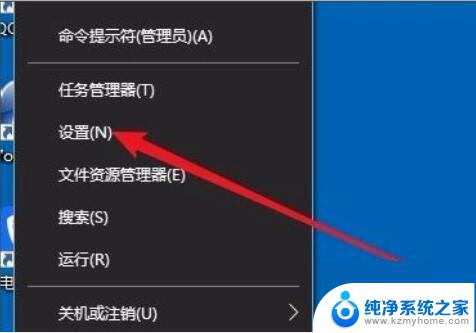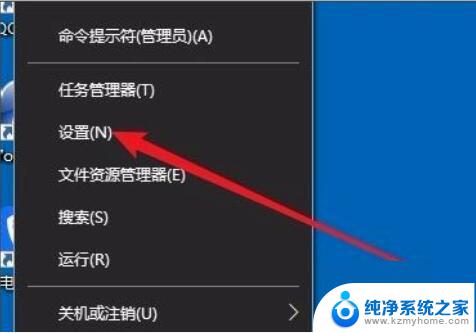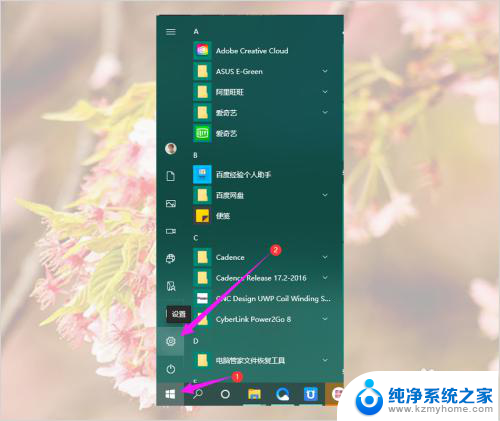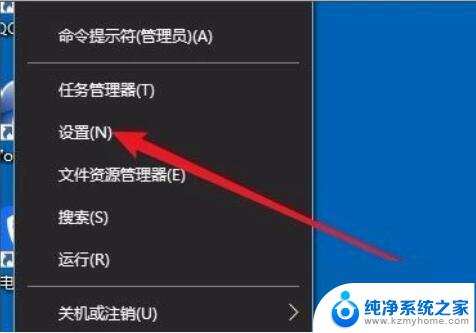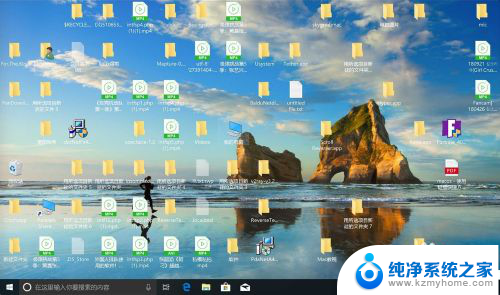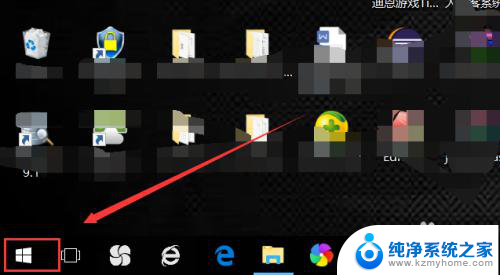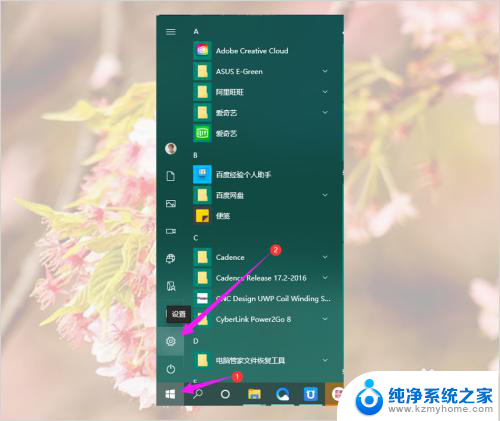电脑如何查看剪切板记录 Windows10剪切板历史记录怎么打开
更新时间:2024-05-06 13:53:26作者:yang
在日常使用电脑过程中,我们经常会使用到剪切板来复制和粘贴文字、图片等内容,有时候我们可能会需要查看之前复制过的内容,这时就需要知道如何查看剪切板记录。在Windows10操作系统中,我们可以通过简单的操作来打开剪切板历史记录,方便我们查找需要的内容。接下来让我们来了解一下具体的操作步骤。
操作方法:
1.打开桌面,依次点击“开始”-“设置”
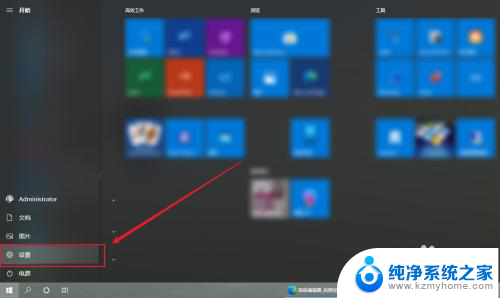
2.进入“Windows设置”点击“系统”
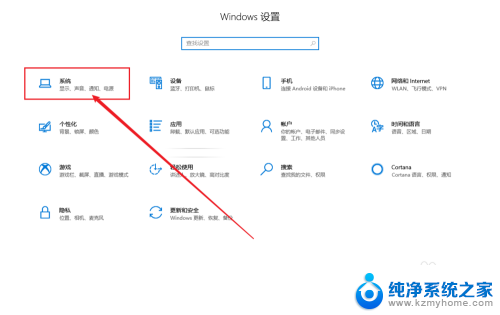
3.在“设置”界面点击“剪切板”。
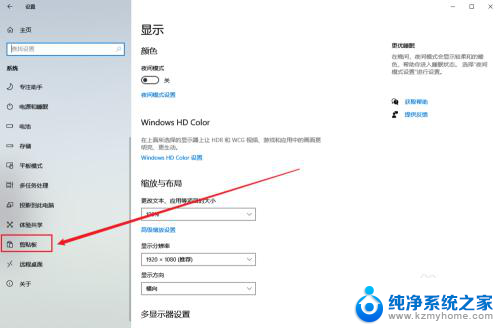
4.点击“剪切板历史记录”下方开关,即可关闭或打开此功能。
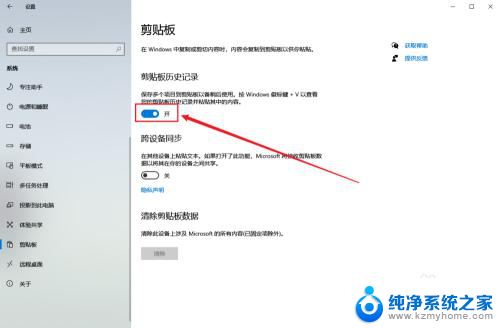
5.打开之后,同时按下“Windows + V”键即可打开剪切板历史记录。
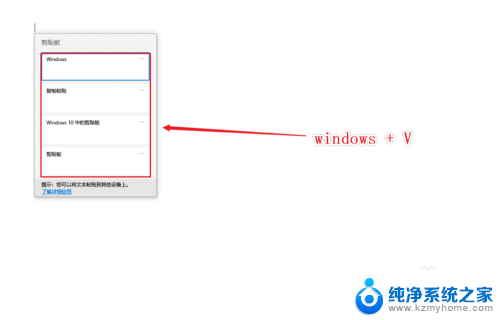
6.如果不想让别人查看使用记录,点击清楚剪切板数据即可。
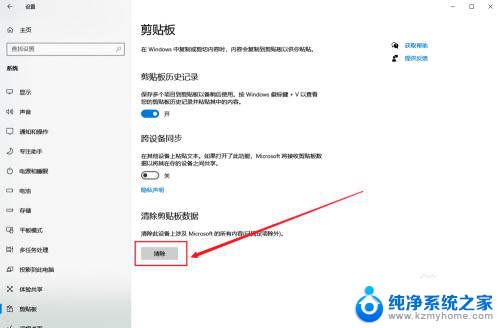
以上就是电脑如何查看剪切板记录的所有内容,如果您有任何疑问,请按照这些步骤操作,希望这能对您有所帮助。